БАРАН является одним из ключевых компонентов любого компьютера, поэтому, когда он начинает выходить из строя, начинают возникать такие вещи, как сбои и проблемы с производительностью — даже если у вас есть лучшая оперативная память вы можете купить. Возможно, даже неочевидно, что оперативная память нестабильна, поэтому важно знать, как проверить свою оперативную память.
Содержание
- Диагностика памяти Windows
- МемТест86
Рекомендуемые видео
Умеренный
3 часа
USB-накопитель
Нестабильность — это спектр, поэтому в зависимости от того, насколько нестабильны ваши БАРАН то есть разные вещи могут случиться. Немного нестабильная ОЗУ может работать немного хуже, чем ожидалось, и может привести к случайному сбою. Большая нестабильность приведет к большему количеству проблем с производительностью и большему количеству BSOD. Например, сообщение об ошибке BSOD «Ошибка страницы в невыгружаемой области» — это то, которое вы можете ожидать, если ваш
Диагностика памяти Windows
В Windows есть встроенный инструмент тестирования памяти, который называется Windows Memory Diagnostic. Это простой, но обычно эффективный инструмент для поиска проблем с оперативной памятью. Прежде чем начать, обязательно сохраните все свои данные, поскольку вам потребуется перезагрузить компьютер.
Шаг 1: Перейдите в строку поиска Windows и введите Диагностика памяти. Выберите его.
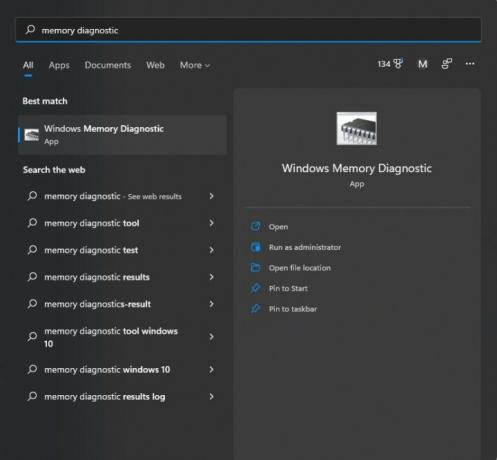
Шаг 2: Затем вы увидите окно ниже. Выберите первый вариант, который автоматически перезагрузит ваш компьютер.
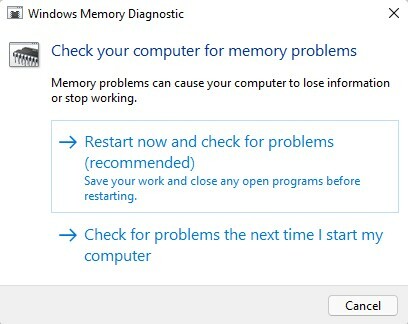
Связанный
- Сколько оперативной памяти вам нужно?
- Это нововведение в оперативной памяти — отличная новость для вашего ПК.
- Как собрать компьютер с нуля: руководство для начинающих по сборке собственного настольного компьютера
Шаг 3: Когда ваш компьютер перезагрузится, вас встретит синий экран, сообщающий, что ваша оперативная память тестируется. Это занимает около 15-30 минут.
Шаг 4: После завершения теста ваш компьютер перезагрузится обратно в Windows. После входа в систему вы получите уведомление, в котором будет указано, прошла ли ваша оперативная память тест. Неудача означает, что
МемТест86
Если ваш компьютер прошел диагностику памяти Windows, но вы все еще подозреваете, что у вас проблема с оперативной памятью, вам стоит попробовать MemTest86, гораздо более полный тест PassMark. Подобно диагностике памяти Windows, он запускает тест вне самой Windows, поэтому вы не сможете использовать свой компьютер во время теста. Все, что вам нужно для использования MemTest86, — это USB-накопитель, который вам придется отформатировать, поэтому убедитесь, что на устройстве нет ничего важного.
Шаг 1: Загрузите бесплатную версию MemTest86. на сайте ПасМарк. Вы получите ZIP-файл.
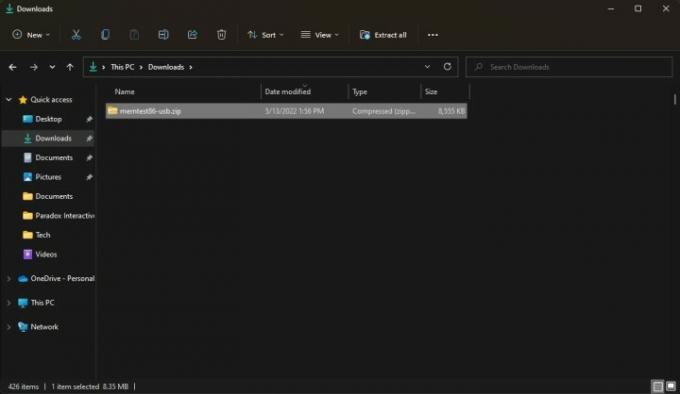
Шаг 2: Откройте ZIP-файл и скопируйте/вставьте его содержимое в новую папку.
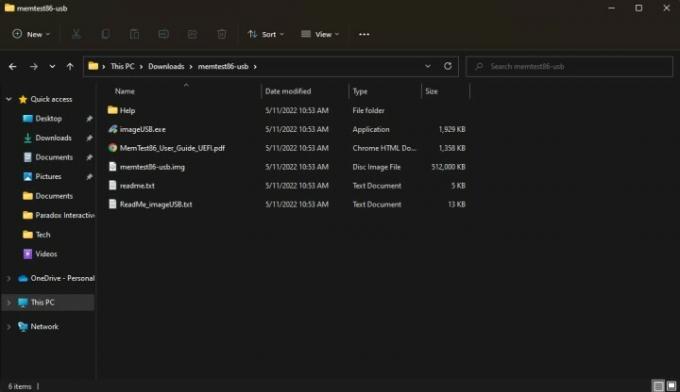
Шаг 3: Подключите USB-накопитель и запустите изображениеUSB.exe. Опять же, ваше устройство хранения данных будет отформатировано, поэтому убедитесь, что на нем нет ничего важного.
Шаг 4: В верхней части окна выберите устройство хранения, которое вы хотите использовать для MemTest86, затем найдите Писать кнопку внизу и выберите ее. Программа спросит вас, действительно ли вы уверены, поскольку эта часть форматирует ваше запоминающее устройство. Через минуту вы увидите Снимок завершен уведомление, что означает, что ваше устройство готово к использованию MemTest86. Прежде чем двигаться дальше, сохраните все свои данные, поскольку скоро вам придется перезагрузить компьютер.

Шаг 5: Теперь вам нужно загрузиться на USB-накопитель. Сначала перейдите в панель поиска Windows и выполните поиск Расширенный запуск, который должен подтянуться Изменить дополнительные параметры запуска. Выберите его.
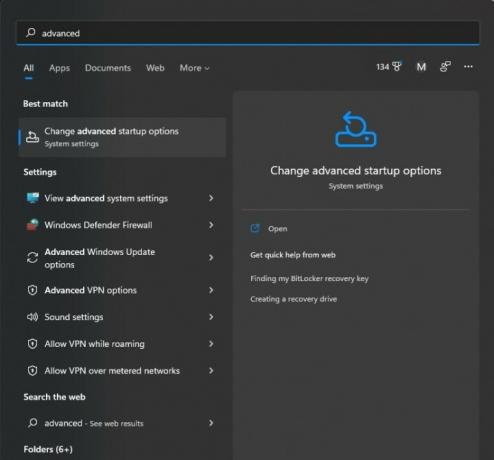
Шаг 6: Вы должны увидеть поле с надписью Расширенный запуск с Перезагрузить сейчас кнопка. Выберите его, и ваш компьютер перезагрузится.
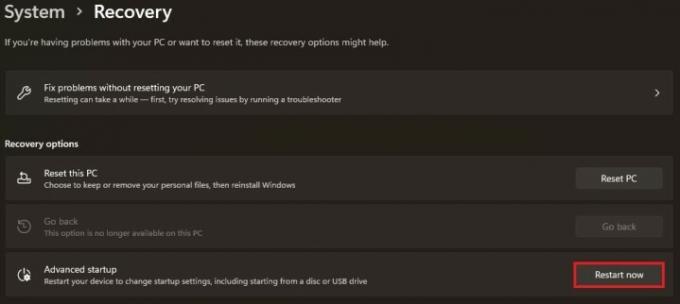
Шаг 7: После перезагрузки компьютера вы должны увидеть экран восстановления Windows. Нажмите Выберите устройство и выберите USB-устройство, которое может называться примерно так: UEFI: съемное устройство.
Шаг 8: Затем ваш компьютер загрузит MemTest86, который должен немедленно начать тестирование. Завершение тестирования может занять около трех часов, так что наберитесь терпения.
Шаг 9: После завершения теста вы увидите сообщение о том, что ОЗУ прошло успешно или не удалось. Если он вышел из строя, вам необходимо заменить
Если ваша оперативная память не прошла ни один из тестов, значит, она нестабильна или неисправна. Есть несколько решений, которые могут вам подойти.
Во-первых, если вы разгоняете свою оперативную память, вы разогнали слишком сильно, и вам придется все исправить. Либо сбросьте
Если вы не возились с оперативной памятью, возможно, возникла несовместимость системы. Хотя все
Если ваша оперативная память проверена для работы с вашей материнской платой, если вы используете ноутбук или предварительно собранный компьютер, который вы не модифицировали, или если внезапно возникли проблемы с нестабильностью, то ваша
Вы также можете заменить оперативную память самостоятельно. Если у вас есть готовый рабочий стол, в котором используются готовые детали (например, настольные компьютеры Maingear и CyberPower) или встроенные свой собственный компьютер, купите еще один комплект оперативной памяти, убедитесь, что она подходит для вашей материнской платы, и установите ее как обычно. бы. Если у вас есть готовый компьютер, в котором используются фирменные детали (например, настольные компьютеры HP и Dell) или ноутбук, то вам, вероятно, понадобится OEM-сертифицированный комплект
Рекомендации редакции
- Сколько памяти графического процессора мне нужно?
- Что такое ОЗУ? Вот все, что вам нужно знать
- Эти компьютерные игры заставляют людей покупать больше оперативной памяти
- Лучшая оперативная память для AMD Ryzen в 2022 году
- DDR5 против. Оперативная память DDR4: стоит ли DDR5 того?




